Erreur de déconnexion de Microsoft Outlook apparaît lorsque l'application ne parvient pas à se connecter à Internet ou à votre serveur de messagerie. Cela se produit généralement lorsque vous utilisez le mode hors ligne ou que votre connexion Internet ne fonctionne pas. Nous allons vous montrer quelques façons de résoudre l'erreur.
Certains correctifs incluent la désactivation du mode hors connexion, la garantie du bon fonctionnement de votre connexion Internet et la désactivation des compléments problématiques d'Outlook.
Réparer Outlook en désactivant le mode hors ligne
Le mode hors ligne du client Outlook vous permet de travailler sur vos emails tout en étant déconnecté d'Internet. Si vous avez activé ce mode, c'est peut-être la raison pour laquelle Outlook ne parvient pas à établir une connexion.
Vous pouvez résoudre le problème en désactivant le mode hors ligne.
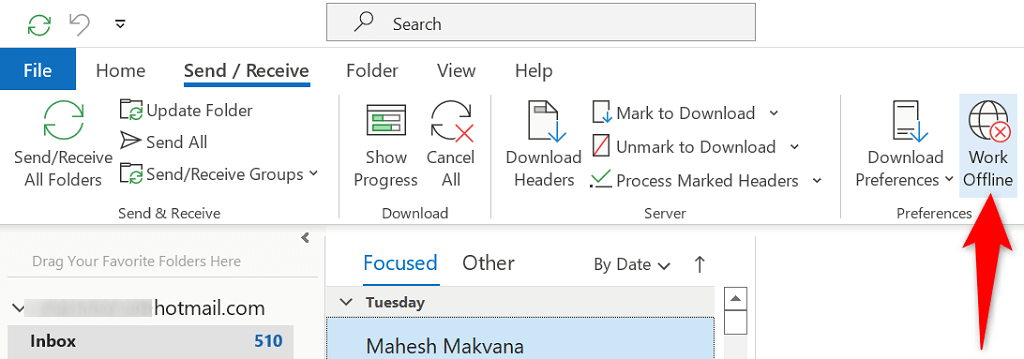
Assurez-vous que votre Internet fonctionne
Si Outlook ne se connecte pas à votre serveur de messagerie après avoir désactivé le mode hors ligne, votre connexion Internet peut rencontrer des problèmes. Cela peut amener l'application à afficher un message déconnecté.
Pour résoudre ce problème, vérifiez si votre connexion Internet fonctionne en lançant un navigateur Web sur votre ordinateur et en ouvrant un site comme Google. Si le site se charge, votre connexion Internet fonctionne. Dans ce cas, poursuivez votre lecture pour en savoir plus sur les correctifs.
Si votre navigateur ne parvient pas à charger le site, vous rencontrez des problèmes de connectivité réseau. Dans ce cas, essayez de résolvez le problème vous-même ou contactez votre fournisseur d'accès Internet pour obtenir de l'aide.
Accédez à vos e-mails sur le Web
Il est possible que votre serveur de messagerie ait un problème qui empêche Outlook d'établir une connexion. Dans ce cas, essayez d'accéder à votre boîte aux lettres en utilisant une autre méthode et voyez si cela fonctionne.
Par exemple, rendez-vous sur Outlook pour le Web et essayez d'y accéder à votre compte Outlook. De même, dirigez-vous vers le Site Gmail et vérifiez si vous pouvez y accéder à vos e-mails Gmail.
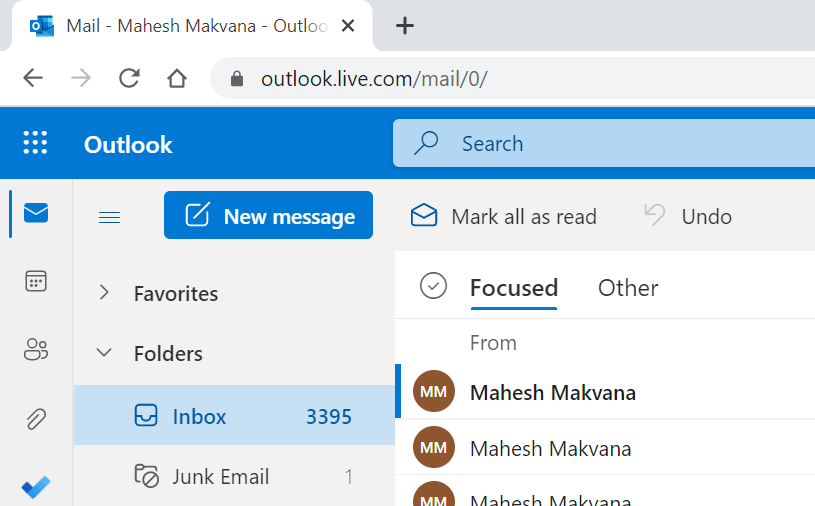
Si vous ne parvenez pas à accéder à vos e-mails sur le Web, votre fournisseur de messagerie rencontre des problèmes. Vous pouvez les contacter et demander de l'aide.
Redémarrez votre PC Windows pour corriger l'erreur de déconnexion d'Outlook.
Des problèmes mineurs survenant sur votre PC peuvent empêcher Outlook d'établir une connexion avec votre serveur de messagerie. Vous pouvez résoudre la plupart des problèmes temporaires d'ici donner un redémarrage à votre PC.
Avant de faire cela, enregistrez votre travail non sauvegardé pour ne rien perdre.
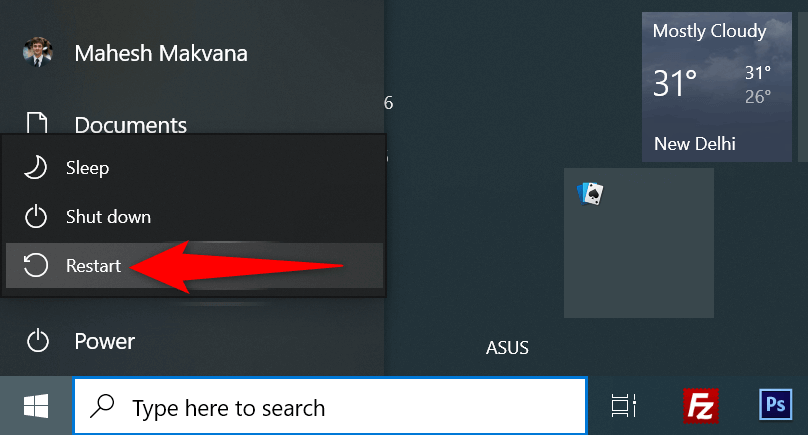
Mettre à jour Microsoft Outlook
Les bugs de l'application Outlook peuvent être à l'origine de l'erreur de déconnexion. Vous pouvez résoudre la plupart de ces bugs d'ici mettre à jour votre application vers la dernière version.
Microsoft propose des mises à jour gratuites pour toutes vos applications Office, y compris Outlook.
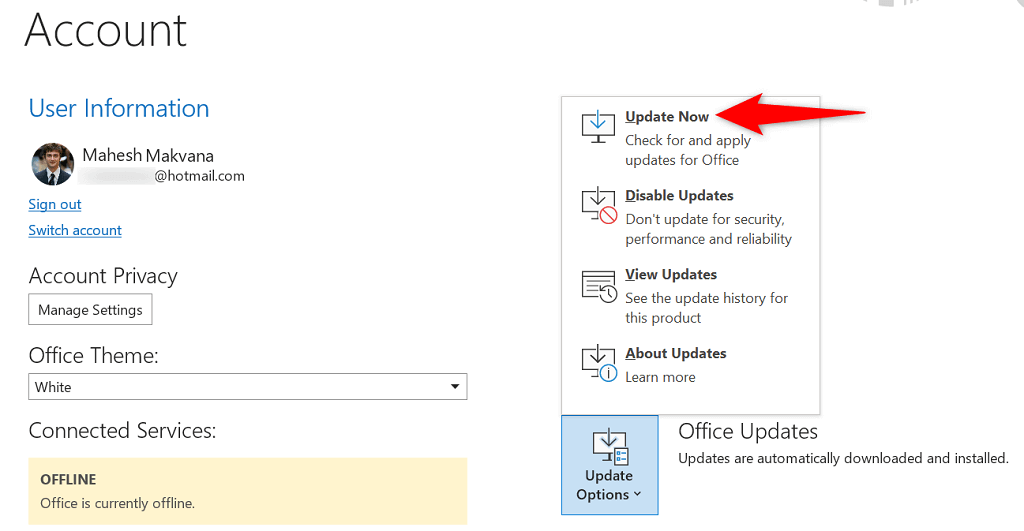
Désactivez le pare-feu Windows
Le pare-feu intégré de Windows garantit la protection de votre ordinateur contre les menaces réseau en bloquant diverses activités suspectes. L'outil a peut-être reconnu par erreur Outlook comme une menace potentielle, empêchant l'application de se connecter à Internet.
Vous pouvez vérifier si tel est le cas temporairement en désactiver le pare-feu de votre PC.
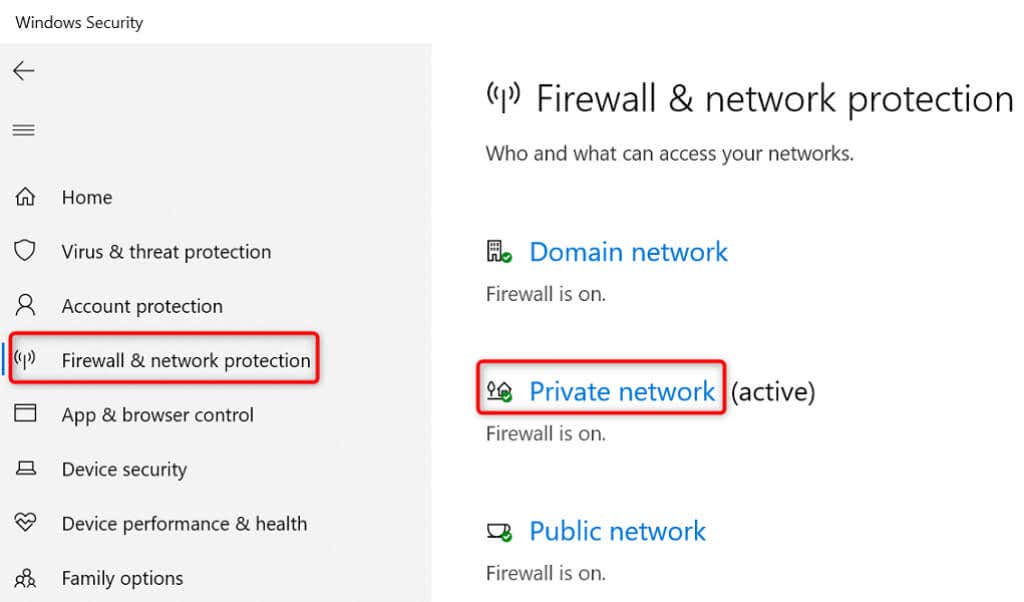
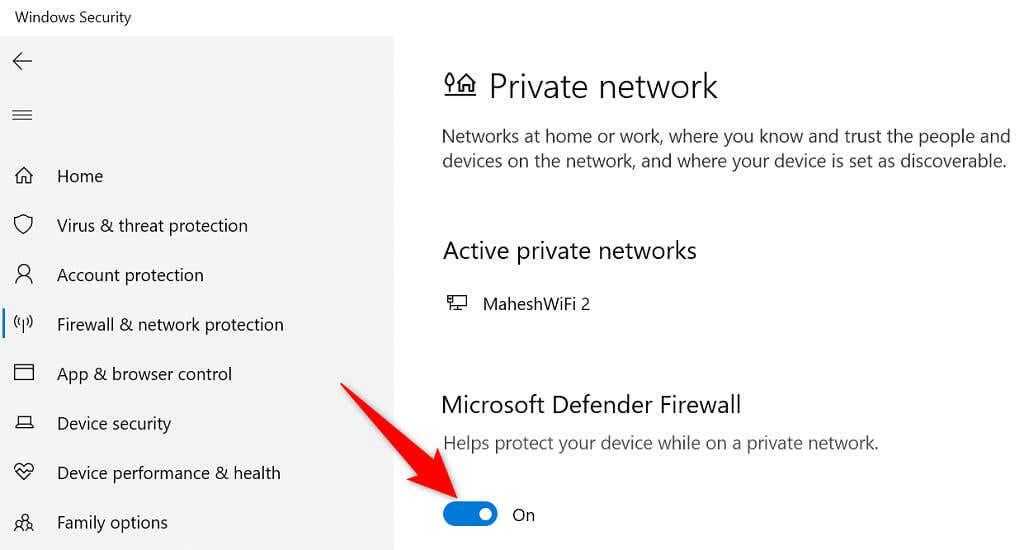
Si Outlook se connecte maintenant à votre serveur de messagerie, ajoutez l'application à votre liste d'exclusion de pare-feu.
Désactiver les compléments Outlook
Outlook prend en charge les compléments externes pour vous permettre de tirer le meilleur parti de ce client de messagerie. Parfois, un ou plusieurs de ces modules complémentaires installés deviennent corrompus ou problématiques, entraînant des problèmes avec vos e-mails..
Votre erreur de déconnexion peut provenir d'un complément corrompu. Dans ce cas, désactivez tous vos compléments Outlook et activez un complément à la fois pour trouver le coupable.
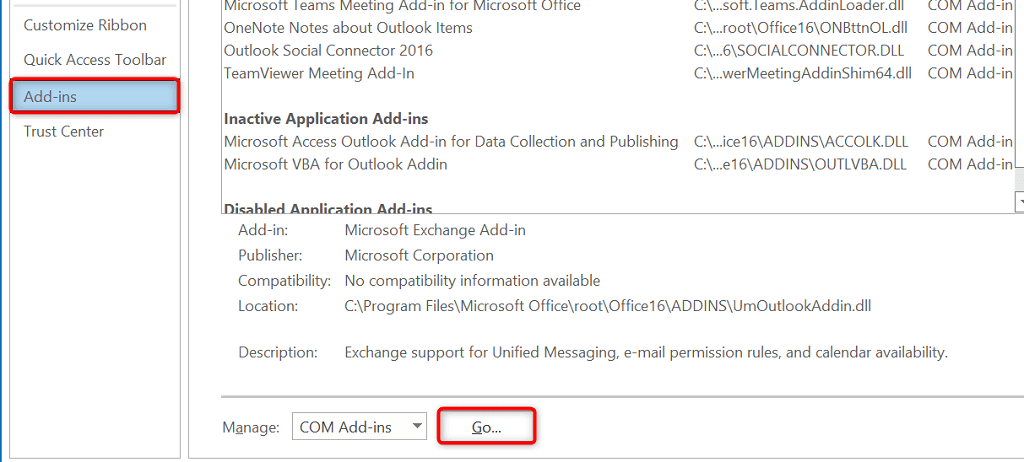
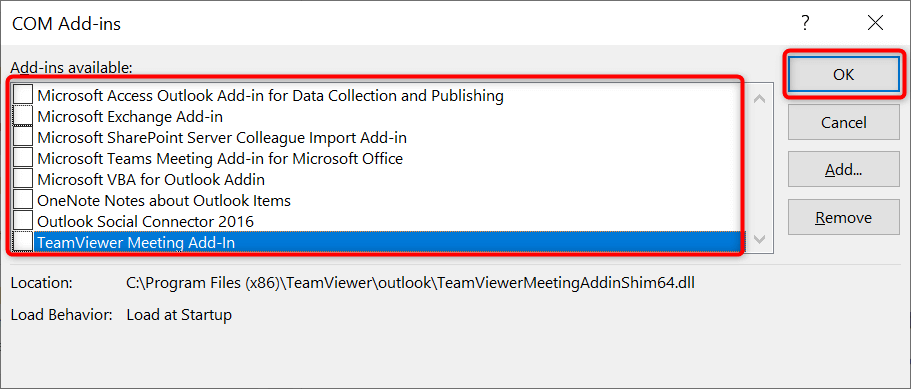
Créer et utiliser un nouveau profil Outlook
Un profil Outlook corrompu peut provoquer de nombreux problèmes avec l'application, notamment le blocage de la connexion Internet de l'application. Dans ce cas, vous pouvez créer un nouveau profil et y ajouter votre compte de messagerie. Cela devrait résoudre votre erreur de déconnexion.
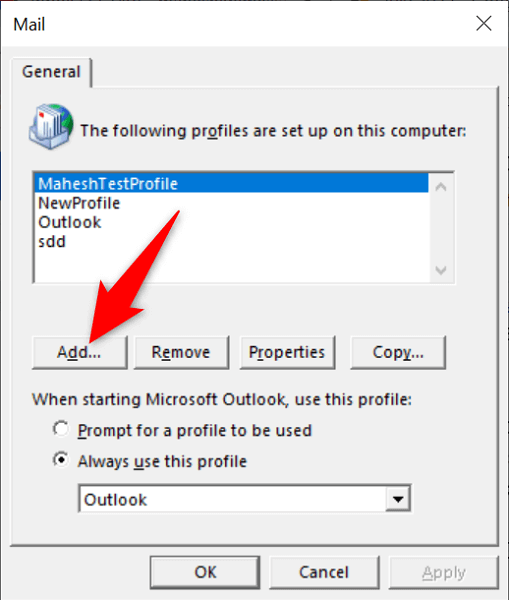
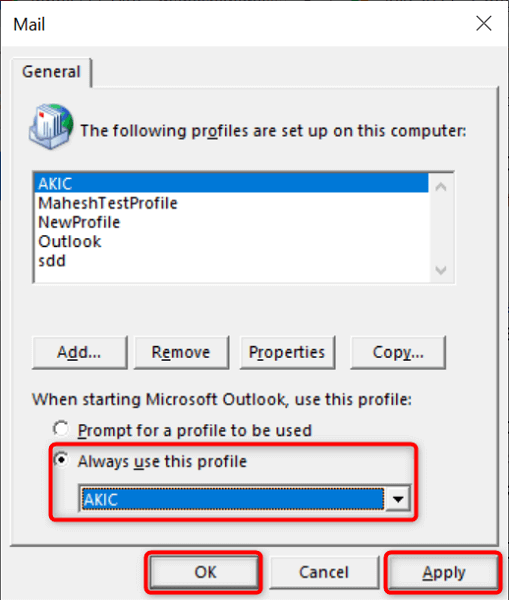
Réparer l'application Outlook
Si l'erreur de déconnexion d'Outlook persiste, les fichiers principaux de l'application peuvent poser problème. Une façon de résoudre ce problème consiste à utiliser l’outil de réparation Office pour réparer tous les fichiers corrompus de vos applications Office..
Cet outil de réparation est inclus avec votre installation d'Outlook, vous n'avez donc pas besoin de le télécharger ou de l'installer.
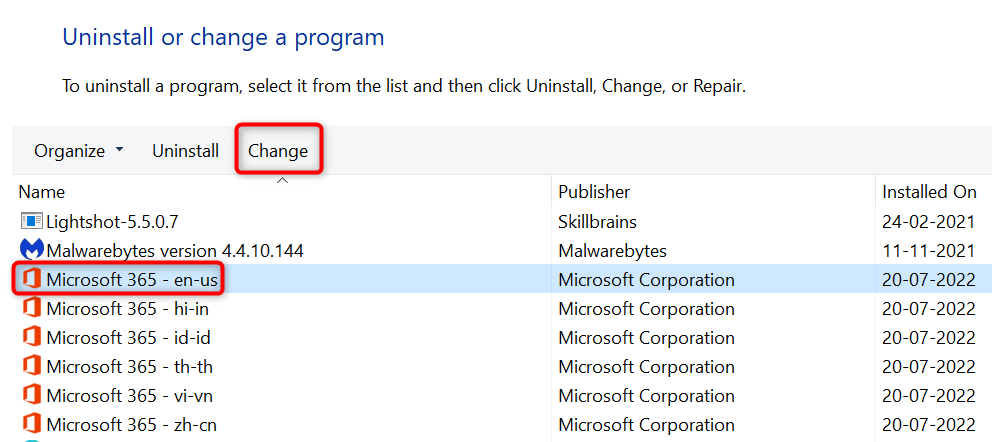
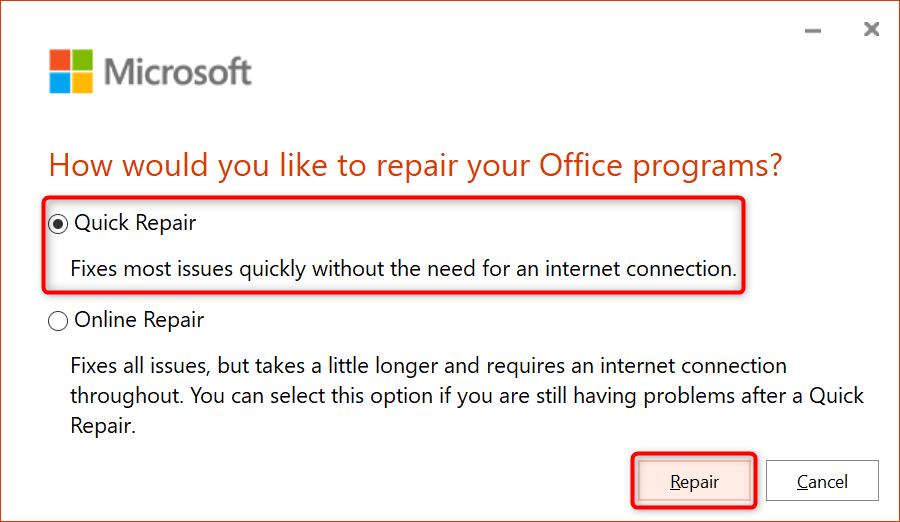
Connecter une application Outlook déconnectée à votre serveur de messagerie
Votre application MS Outlook ne parvient pas à se connecter à votre serveur de messagerie pour plusieurs raisons. Une fois que vous avez résolu ces problèmes dans l'application Outlook ainsi que sur votre PC Windows, l'application établira une connexion et vous permettra d'envoyer et de recevoir des e-mails.
Nous espérons que ce guide vous aidera à y parvenir.
.